Kürzlich hat OpenAI, das Unternehmen hinter dem beliebten KI-Chatbot ChatGPT, eine Reihe neuer Datenschutzfunktionen angekündigt, um seinen Benutzern zu helfen, mehr Kontrolle über Daten zu haben, während sie ChatGPT verwenden.
Eine der bemerkenswertesten Funktionen ist die Möglichkeit, den Chatverlauf in ChatGPT auszuschalten. Vor dieser neuen Funktion mussten ChatGPT-Benutzer ihren Chat-Verlauf manuell löschen.
Damit bekam ChatGPT auch eine neue Option zum Exportieren des Chat-Verlaufs. Das bedeutet, dass Benutzer kein Screenshot-Tool oder Erweiterungen von Drittanbietern mehr benötigen, um Konversationen aus ChatGPT zu exportieren.

Chatverlauf in ChatGPT deaktivieren und Daten exportieren
Jetzt, da die Funktionen live sind , du kannst sie verwenden. Wenn Sie also daran interessiert sind, den Chatverlauf in ChatGPT zu deaktivieren, lesen Sie die Anleitung weiter. Unten haben wir einige einfache Schritte zum Deaktivieren des Chat-Verlaufs und zum Exportieren von ChatGPT-Gesprächen ohne Erweiterungen besprochen.
So deaktivieren Sie den Chat-Verlauf in ChatGPT
ChatGPT hat es Benutzern schon immer ermöglicht, Konversationen in einfachen Schritten ohne Erweiterung zu löschen. Bisher gibt es jedoch keine Möglichkeit, den Chatverlauf zu deaktivieren.
Aber mit dem neuen Update können Sie den Chatverlauf im ChatGPT vollständig deaktivieren. Unten haben wir die Schritte zum Deaktivieren des Chatverlaufs in ChatGPT geteilt.
1. Öffnen Sie Ihren bevorzugten Webbrowser und besuchen Sie die ChatGPT-Anmeldeseite Seite. Melden Sie sich als Nächstes mit Ihren OpenAI-Anmeldeinformationen an.

2. Nach der Anmeldung müssen Sie auf die neuen Kontoeinstellungen zugreifen. Klicken Sie dazu unten links auf das Profilbild.
3. Wählen Sie aus der Liste der angezeigten Optionen „Einstellungen“ aus.
4. Klicken Sie auf die Schaltfläche „Anzeigen“ neben den Datensteuerelementen in den Einstellungen.
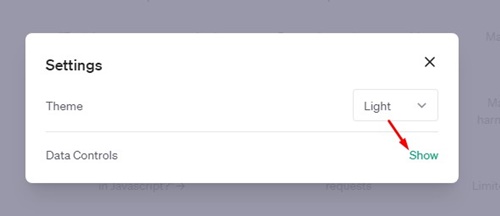
5. Suchen Sie als Nächstes den Abschnitt Chatverlauf & Training. Deaktivieren Sie die Option’Chat-Verlauf und Training‘, um zu vermeiden, dass die neuen Chats gespeichert werden.
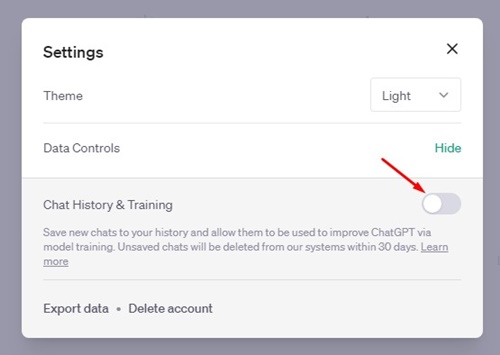
Das war’s! Durch Deaktivieren der Option „Chat-Verlauf & Training“ wird das Speichern des Chat-Verlaufs in Ihrem ChatGPT-Konto vollständig deaktiviert.
Wie lösche ich alte ChatGPT-Gespräche?
Nachher Wenn Sie den Chat-Verlauf auf ChatGPT deaktivieren, ist es auch eine gute Idee, Ihre alten Konversationen zu löschen, um die Benutzeroberfläche sauber zu halten. Befolgen Sie dazu die Schritte, die wir unten geteilt haben.
1. Gehen Sie zu chat.openai.com und melden Sie sich mit Ihrem OpenAI-Konto an.

2. Auf der linken Seite finden Sie alle Ihre gespeicherten Chats.
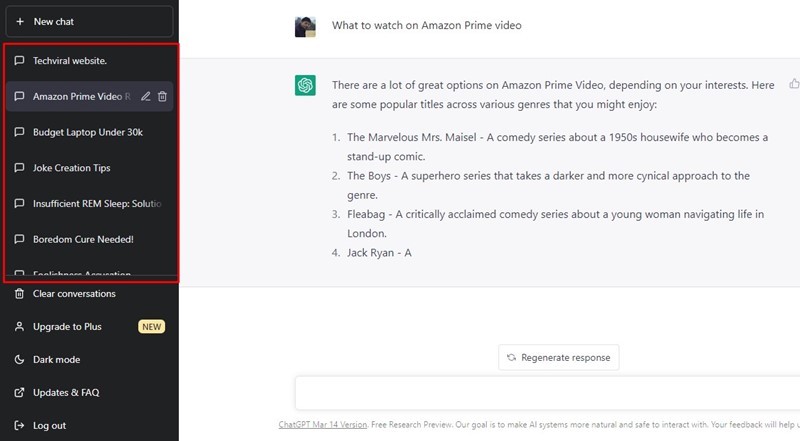
3. Direkt unter dem Chat-Bereich finden Sie die Option „Unterhaltungen löschen“. Klicken Sie darauf.
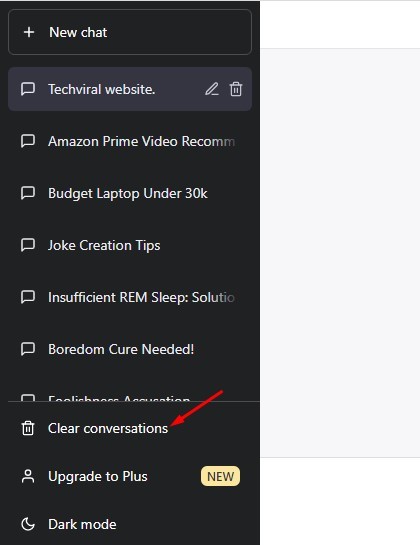
4. Klicken Sie anschließend auf die Option „Klare Konversationen bestätigen“.
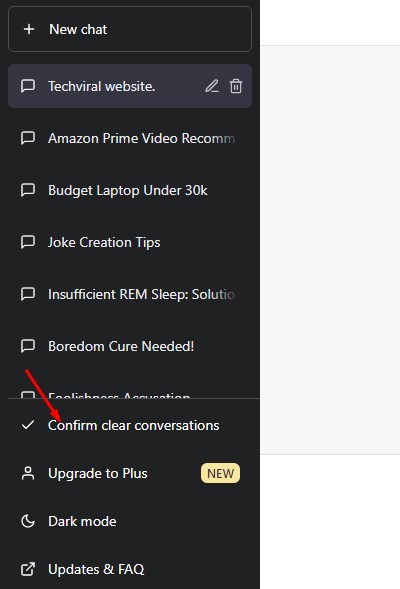
Das ist es! Dadurch wird Ihr gesamter alter gespeicherter ChatGPT-Verlauf gelöscht.
So exportieren Sie ChatGPT-Daten
Das neue Update bietet auch die Möglichkeit, ChatGPT-Daten zu exportieren. Wenn Sie also die ChatGPT-Daten für Ihre persönlichen Aufzeichnungen haben möchten, können Sie jetzt Ihre gesamten ChatGPT-Daten exportieren. So geht’s.
1. Öffnen Sie zuerst die ChatGPT-Webseite und klicken Sie links auf die Option Einstellungen.
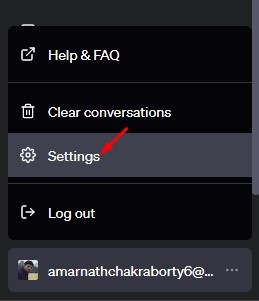
2. Klicken Sie auf dem Einstellungsbildschirm neben den Datensteuerelementen auf die Schaltfläche Anzeigen.
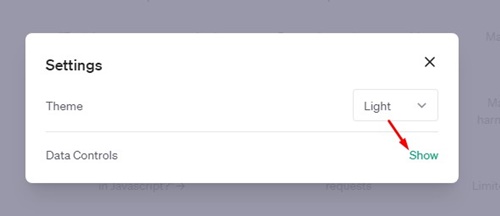
3. Klicken Sie im Abschnitt „Chatverlauf und Training“ auf „Daten exportieren“.
4. Klicken Sie in der Bestätigungsaufforderung auf die Schaltfläche „Export bestätigen“.
5. Dadurch wird eine ChatGPT-Datenexportanfrage an OpenAI gestellt. Sie sehen eine Bestätigungsnachricht wie diese.
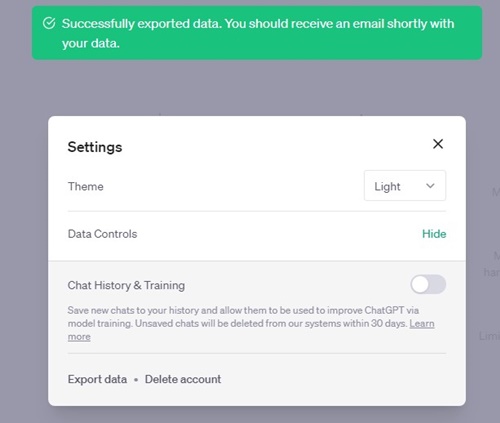
Das war’s! Sie müssen Ihre E-Mail-Adresse im Auge behalten. Sie erhalten eine E-Mail von OpenAI mit all Ihren ChatGPT-Daten.
Häufig gestellte Fragen
Wie aktiviere ich den Chatverlauf auf ChatGPT?
strong>
Sobald Sie den Chat-Verlauf auf ChatGPT deaktivieren, sehen Sie links eine Option zum Aktivieren des Chat-Verlaufs. Sie können auf diese Schaltfläche klicken, um den Chat-Verlauf wieder zu aktivieren.
Was passiert, wenn ich den ChatGPT-Verlauf deaktiviere?
Sobald Sie den ChatGPT-Verlauf deaktivieren, Ihre Unterhaltungen werden nicht gespeichert. Außerdem verwendet OpenAI Ihre neuen Konversationen nicht mehr zum Trainieren und Verbessern seiner LLM-Modelle.
Wie lösche ich ChatGPT-Daten vollständig?
Auch wenn der Chatverlauf gelöscht wird deaktiviert, die vorhandenen Daten und Konversationen können weiterhin von OpenAI verwendet werden. Um Ihre Daten vollständig zu löschen, folgen Sie unserer Anleitung – ChatGPT-Konto und-Daten löschen.
Kann ChatGPT das Internet verwenden, um Ihnen Antworten zu geben?
Nein, ChatGPT kann das Web nicht verwenden, um Ihnen Antworten zu geben. In einem unserer Artikel haben wir jedoch besprochen, wie man ChatGPT Internetzugang gewährt. Sie können also diese Anleitung lesen, um ChatGPT Internetzugang zu gewähren.
Lesen Sie auch: So speichern und exportieren Sie ChatGPT-Gespräche
Das ist also alles darüber, wie Sie den Chatverlauf in ChatGPT deaktivieren und exportieren Sie Ihre Daten. Teilen Sie uns in den Kommentaren mit, wenn Sie weitere Hilfe bei der Verwendung dieser beiden neuen Funktionen benötigen. Wenn Ihnen der Artikel weitergeholfen hat, teilen Sie ihn unbedingt mit Ihren Freunden.

